Если вы заметили, что Battle.net не работает на вашем ПК с Windows 11/10, вы можете выполнить следующие инструкции, чтобы решить проблему: Сбросьте настройки сетевых устройств, чтобы убедиться, что ваш маршрутизатор не переполнен данными. Запустите обновление программного обеспечения, чтобы проверить наличие ожидающих обновлений программного обеспечения, драйверов и микропрограмм. Если вы используете беспроводное подключение, оптимизируйте подключение к Интернету, чтобы исключить проблемы с подключением.
Не загружает обновление ошибка 3005 Настройки World of Tanks wot
Battle.net не может загружать данные или обновлять файлы игры
Если Battle.net не может загрузить данные или обновить файлы игры, вы можете попробовать наши рекомендуемые решения ниже в произвольном порядке и посмотреть, поможет ли это решить проблему на вашем ПК с Windows 11/10.
- Перезагрузить компьютер
- Запустите настольное приложение Battle.net с правами администратора
- Временно отключите все программы безопасности
- Временно отключить надстройки
- Проверьте наличие проблем с подключением
- Запустите инструмент восстановления Battle.net
Программы для Windows, мобильные приложения, игры — ВСЁ БЕСПЛАТНО, в нашем закрытом телеграмм канале — Подписывайтесь:)
Давайте посмотрим на описание процесса, связанного с каждым из перечисленных решений.
Чтобы начать устранение неполадок, вы можете попробовать перезагрузить компьютер, как правило, это решает такие незначительные проблемы. Полная перезагрузка системы приведет к перезагрузке игры и одновременному обновлению программы запуска Battle.net и всех связанных временных файлов / данных.
2]Запустите настольное приложение Battle.net с правами администратора.
Это решение требует, чтобы вы запустили настольное приложение Battle.net с правами администратора на вашем устройстве Windows 11/10 и посмотрели, решена ли проблема или нет. В последнем случае вы можете попробовать следующее решение.
3]Временно отключите все программы безопасности.
Ваше программное обеспечение безопасности, особенно от сторонних поставщиков, которые могут ошибочно идентифицировать модуль входа в систему как угрозу безопасности. В этом случае вы можете временно отключить антивирусное программное обеспечение. Если вы используете стороннее программное обеспечение безопасности, обратитесь к руководству за инструкциями.
Загрузка прервана. Пожалуйста, проверьте подключение к интернету/WoT без Gaming Center
Как правило, чтобы отключить антивирусное программное обеспечение, найдите его значок в области уведомлений или на панели задач на панели задач (обычно в правом нижнем углу рабочего стола). Щелкните значок правой кнопкой мыши и выберите вариант отключения программы.
4]Временно отключить надстройки
Менеджеры дополнений World of Warcraft могут запретить агенту обновлять файлы игры. В этом случае, чтобы решить проблему, вы можете отключить или временно удалить эти надстройки, перезагрузить компьютер и повторить попытку.
5]Проверьте наличие проблем с подключением. Если вы используете беспроводное подключение, оптимизируйте подключение к Интернету, чтобы исключить проблемы с подключением. Это может быть связано с проблемами подключения к Интернету вашего ПК с Windows. Итак, убедитесь, что у вас стабильное интернет-соединение, перезагрузите модем / маршрутизатор и посмотрите, решена ли проблема. Если нет, попробуйте следующее решение. Кроме того, вы можете переключиться на Ethernet (проводное соединение) и посмотреть, поможет ли это.6]Запустите средство восстановления Battle.net
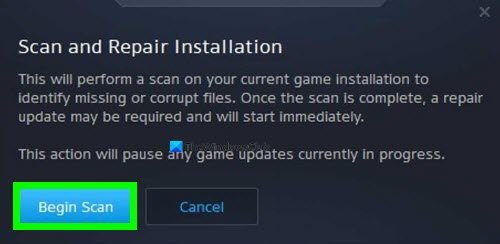
Чтобы запустить средство восстановления Battle.net для восстановления поврежденных файлов игры на ПК с Windows, выполните следующие действия:
- Откройте настольное приложение Battle.net.
- Щелкните значок игры, которую вы пытаетесь восстановить.
- Щелкните шестеренку рядом с кнопкой «Воспроизвести» и выберите «Сканировать и восстановить».
- Щелкните Начать сканирование.
- Дождитесь окончания ремонта.
Надеюсь это поможет!
Как увеличить скорость загрузки Battle.net?
Вот несколько советов по увеличению скорости загрузки для компьютерных геймеров на игровой установке с Windows 11/10:
- Закройте / приостановите фоновые загрузки.
- Избегайте загрузок в часы пик.
- Снимите флажок «Ограничить пропускную способность загрузки».
- Измените регион загрузки. Обновите драйвер сетевого адаптера.
- Используйте VPN.
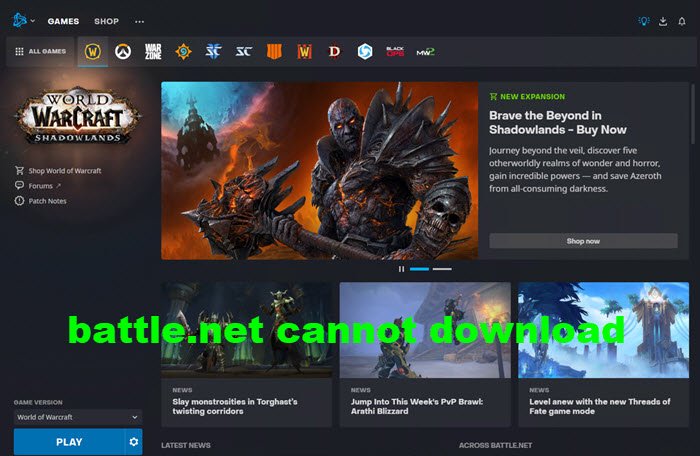
.
Программы для Windows, мобильные приложения, игры — ВСЁ БЕСПЛАТНО, в нашем закрытом телеграмм канале — Подписывайтесь:)
Источник: okzu.ru
Не удалось подключиться к сервису обновлений — что делать с ошибкой?
При попытке обновления клиента игры появляется ошибка, блокирующая скачивание патча.


Ошибка гласит: Не удалось подключиться к сервису обновлений. Пожалуйста, проверьте подключение к интернету и повторите попытку.
Почему возникает ошибка?
- Проблемы с интернет соединением.
- Перегрузка серверов WG.
- Антивирус не пропускает соединение Game Center.
Часто ошибка возникает в день крупного патча, когда серверы картошки не справляются с наплывом желающих скачать обнову.
Что делать?
- Нажми кнопку «Повторить» в окне ошибки или дождись окончания таймера.
- Проверь, есть ли соединение с интернетом.
- Закрой Game Center и удали папку updates из каталога с игрой. Попробуй снова запусть WGC и обновить игру.
- Добавь игру в исключения антивируса.
- Проверь, есть ли ограничения у антивируса. Можно так же временно отключить его.
- Сбрось настройки сетевых служб Windows:
- Нажми клавиши WIN+R.
- Введи cmd в поле.
- Откроется командная строка, в которой по очереди необходимо ввести команды:
- ipconfig /flushdns
- ipconfig /registerdns
- netsh winsock reset
- Ничего необратимого эти команды не делают, а лишь сбрасывают кэш DNS и сетевых служб. На работу ПК никак не отразится.
- Полностью удали игру и Game Center.
- Заново установи WGC и игру.
Если проблема сохранится, напиши в саппорт WG с детальным описанием, прикрепи скриншот, а так же с логом (создать его можно через WGC — «Создать отчет»).
Вам может быть интересно
Источник: mirtankov.su
Проверьте подключение и повторите попытку. Ошибка Google Play Store.

Запуск Google Play Store для загрузки приложений на телефон Android может иногда блокировать пользователей с ошибками. Прекрасным примером является «Проверьте подключение и попробуйте еще раз» ошибка. Это может показаться проблемой с вашим подключением к Интернету, но это не всегда так. Google Play Store предлагает тысячи приложений, которые вы можете скачать на свои мобильные устройства. Если вы хотите избавиться от ошибки подключения, ознакомьтесь с приведенными ниже решениями.
Исправление ошибки «Проверьте подключение и попробуйте еще раз» в магазине Google Play
Есть разные причины, по которым вы сталкиваетесь с ошибкой Play Store «Проверьте подключение и попробуйте еще раз» на своем телефоне или планшете Android. Вы можете попробовать каждый из перечисленных ниже методов по очереди и посмотреть, работает ли он для вас или нет.
Решение №1 — перезагрузите устройство

Предоставлено: Тодд Цзян / Unsplash.
Программы для Windows, мобильные приложения, игры — ВСЁ БЕСПЛАТНО, в нашем закрытом телеграмм канале — Подписывайтесь:)
Простое и часто упускаемое из виду решение — перезагрузить мобильное устройство. Закройте все приложения и выключите телефон. Подождите несколько секунд, прежде чем снова включить. Теперь попробуйте снова запустить Google Play Store.
Решение №2 — перезагрузите маршрутизатор.

Предоставлено: Диспетчерская служба Windows / Google.
Это может быть проблема с вашим сетевым подключением. Чтобы исправить временные проблемы, вам необходимо перезагрузить маршрутизатор и еще раз проверить, существует ли ошибка.
Решение № 3 — Проверьте настройки даты и времени
- На телефоне или планшете Android откройте меню настроек.
- Зайдите в систему.
- Коснитесь Дата и время.
- Google, чтобы включить параметры Использовать время, предоставленное сетью, и Использовать часовой пояс, предоставленный сетью.
- Вы также можете попытаться исправить дату и время в соответствии с вашим текущим часовым поясом.
Решение №4 — Очистить кеш в магазине Google Play

Кредит: Диспетчер Windows
- Откройте меню настроек.
- Перейдите в Приложения или Приложения и уведомления.
- Выберите Google Play Store.
- Перейти в хранилище.
- Щелкните Очистить кеш.
Решение №5 — Измените настройку DNS.

Кредит: Диспетчер Windows
- Зайдите в меню настроек.
- Коснитесь Беспроводная связь и сети.
- Выберите WiFi.
- Выберите свою сеть Wi-Fi для редактирования. Вы можете нажать на значок шестеренки или долго нажимать на сеть Wi-Fi.
- Выберите Дополнительные параметры.
- В разделе «Настройки IP» нажмите «Статический».
- В DNS 1 введите 8.8.8.8.
- В DNS 2 введите 8.8.4.4.
- Введите свой собственный IP-адрес в IP-адрес.
- Коснитесь Сохранить.
Решение №6 — Отключите ваш VPN
Если вы используете службу VPN на своем мобильном телефоне, сначала отключите ее и попробуйте запустить Google Play Store.
Какое из вышеперечисленных решений работает для вас? Дайте нам знать в комментариях ниже.
Программы для Windows, мобильные приложения, игры — ВСЁ БЕСПЛАТНО, в нашем закрытом телеграмм канале — Подписывайтесь:)
Источник: etfa.ru